Forums PC
[Tuto]Installation de Windows Xp apres Windows Vista (dual b
Voir le premier message non lu • 1 message
• Page 1 sur 1
[Tuto]Installation de Windows Xp apres Windows Vista (dual b
Bonjour à tous,
Je vais vous présenter un nouveau tutoriel.
On va voir comment installer xp, alors que nous avons déjà vista sur notre ordinateur.
J'ai réalisé ce tutoriel car j'en ai trouvé sur le net mais pas assez complet. C'est pour cela, je vais essayez d'être complet.
Me direz-vous, de nos jours, tout le monde à Windows Seven, xp ou linux d'installé sur leurs machines.
Sauf que certaines personnes sont encore restées sous Vista

Création de la partition sous vista:
Dans un premier temps, nous allons créer une partition pour mettre xp dedans?
Donc pour cela, il faut : Démarrer -> Clique droit sur Ordinateur -> Gérer :
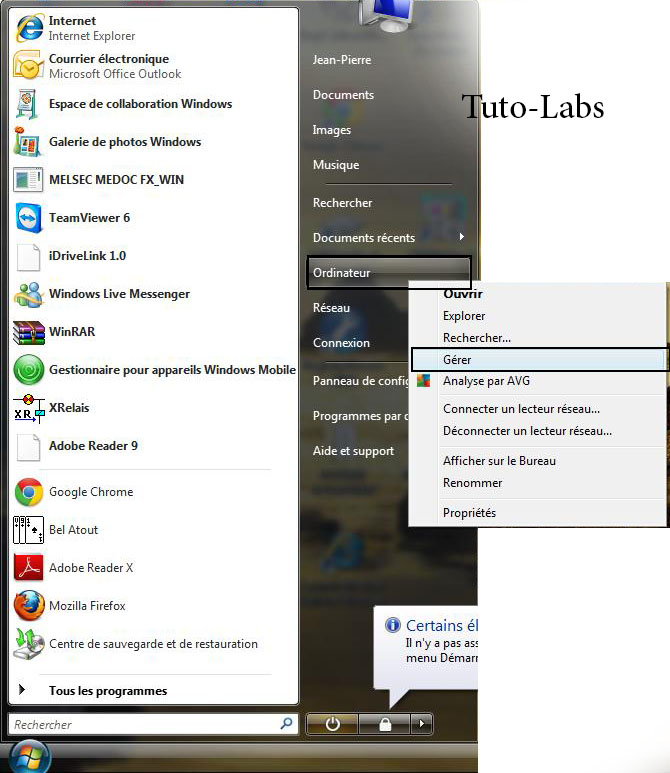
Cette fenêtre apparaîtra :
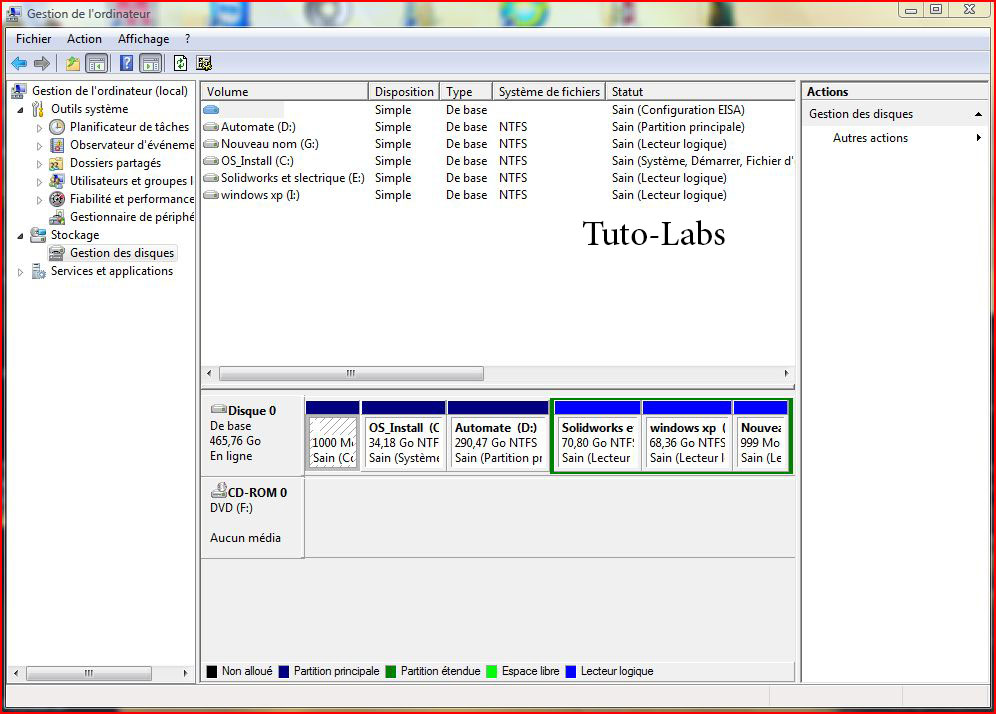
Ensuite clique droit sur le disque dur qui vous intéresse. Ici pour moi c'est celui qui a 68.65 Go :
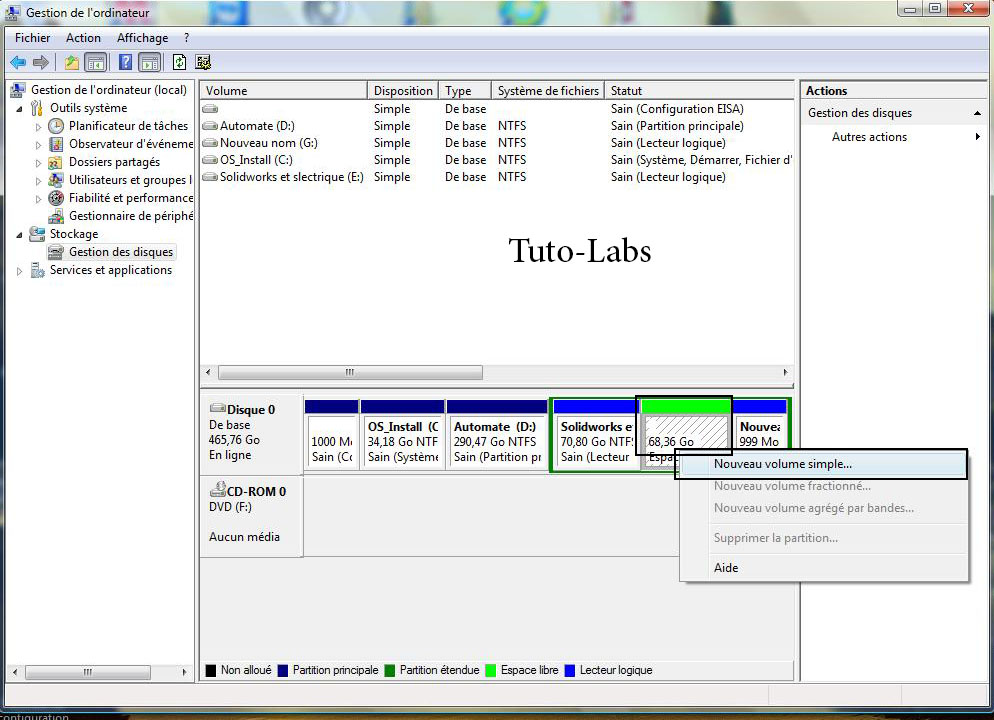
Cette fenêtre va apparaître :
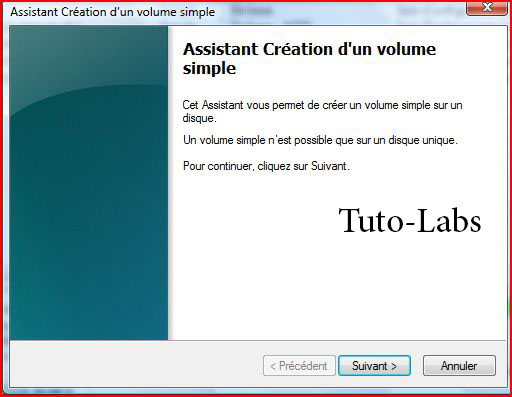
Cliquez sur suivant.
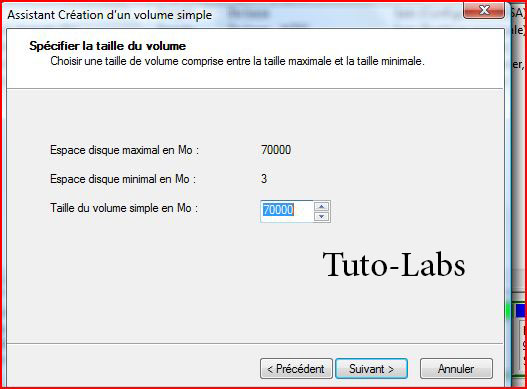
Allouer 70 Go d'espace, c'est suffisant pour Windows Xp
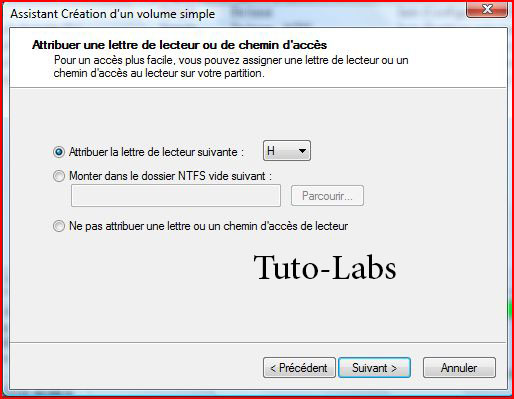
Ensuite, cliquez sur suivant :
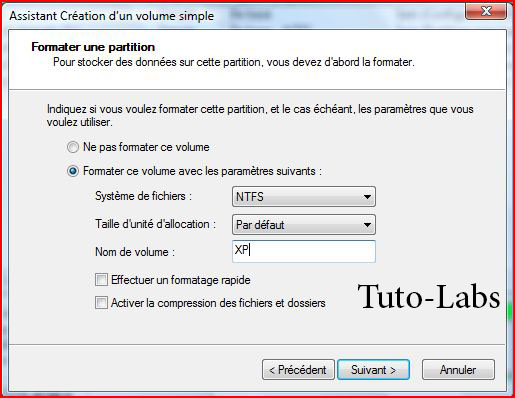
On va lui donner un nom et on va formater par la suite.
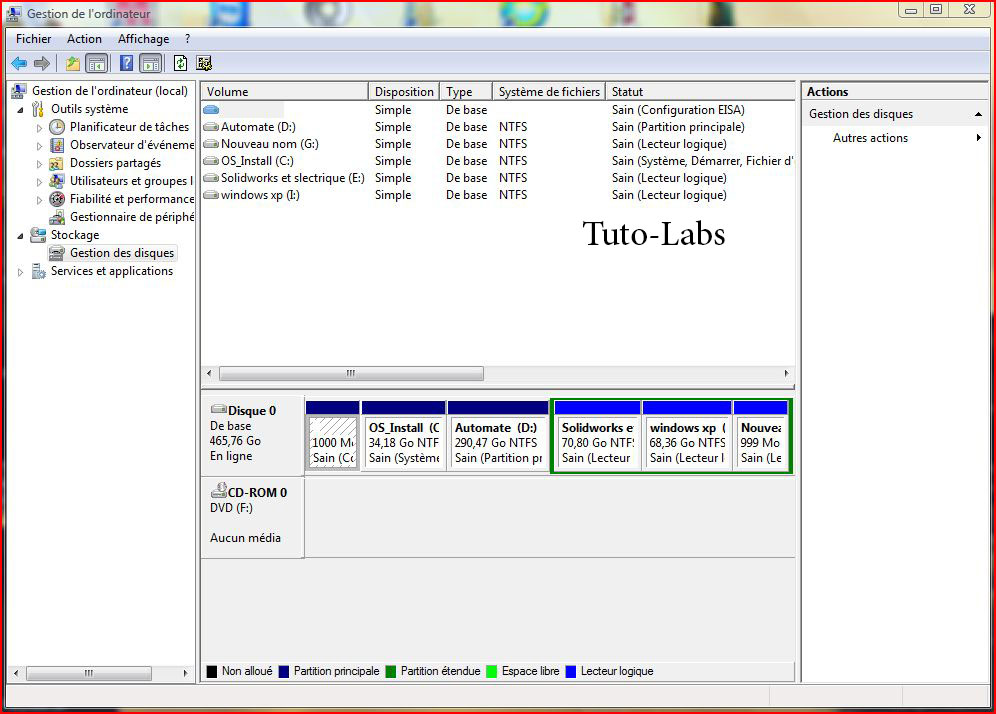
Comme vous pouvez le voir, vous avez bien partitionné votre disque dur.
Direction le BIOS:
Il faut aller dans le BIOS pour deux choses à réaliser. Il faut aller dans le BIOS pour deux choses à réaliser.
Mais qu'est ce que le BIOS me direz-vous :
Pour accédez dans le BIOS, il suffit de faire F8, parfois appuyer sur la touche supprimer mais tout dépend de votre ordinateur.
Donc dans un premier temps, il faut que nous allons dans le BIOS donc pour changer quelque chose en rapport avec votre disque dur.
Parfois les disques dur sont mis en ATA et c'est pour cette raison que lorsque vous essayez d'installer Xp en dual boot, ce dernier ne reconnait aucun disque sur votre ordinateur.
Cependant vous avez correctement créer vos partitions juste avant.
Pour que Windows Xp reconnaisse vos partitions, il faut tout simplement passez votre disque dur en IDE dans le Bios (je vais mettre les images ) :
Donc pour commencez vous aurez la page principal du BIOS. Il faut donc aller sur Advanced :
Une fois sur les paramètres avancés, il faut aller sur IDE Configuration :
Donc maintenant, avec l'aide des flèches directionnelles, il faut se rendre sur configure sata as.
Appuyez sur Entrée, cette fenêtre apparaîtra :
Prenez IDE.
Enfin, pour terminer, rendez-vous dans le tout dernier menu du BIOS pour quitter en sauvegardant les paramètres changés.
Première étape, pour le BIOS.
Commençons la deuxième étape :
Maintenant nous allons voir comment changer le démarrage de l'ordre des différents matériels :
Pour cela, il faut vous rendre dans le BIOS et aller dans le menu Boot :
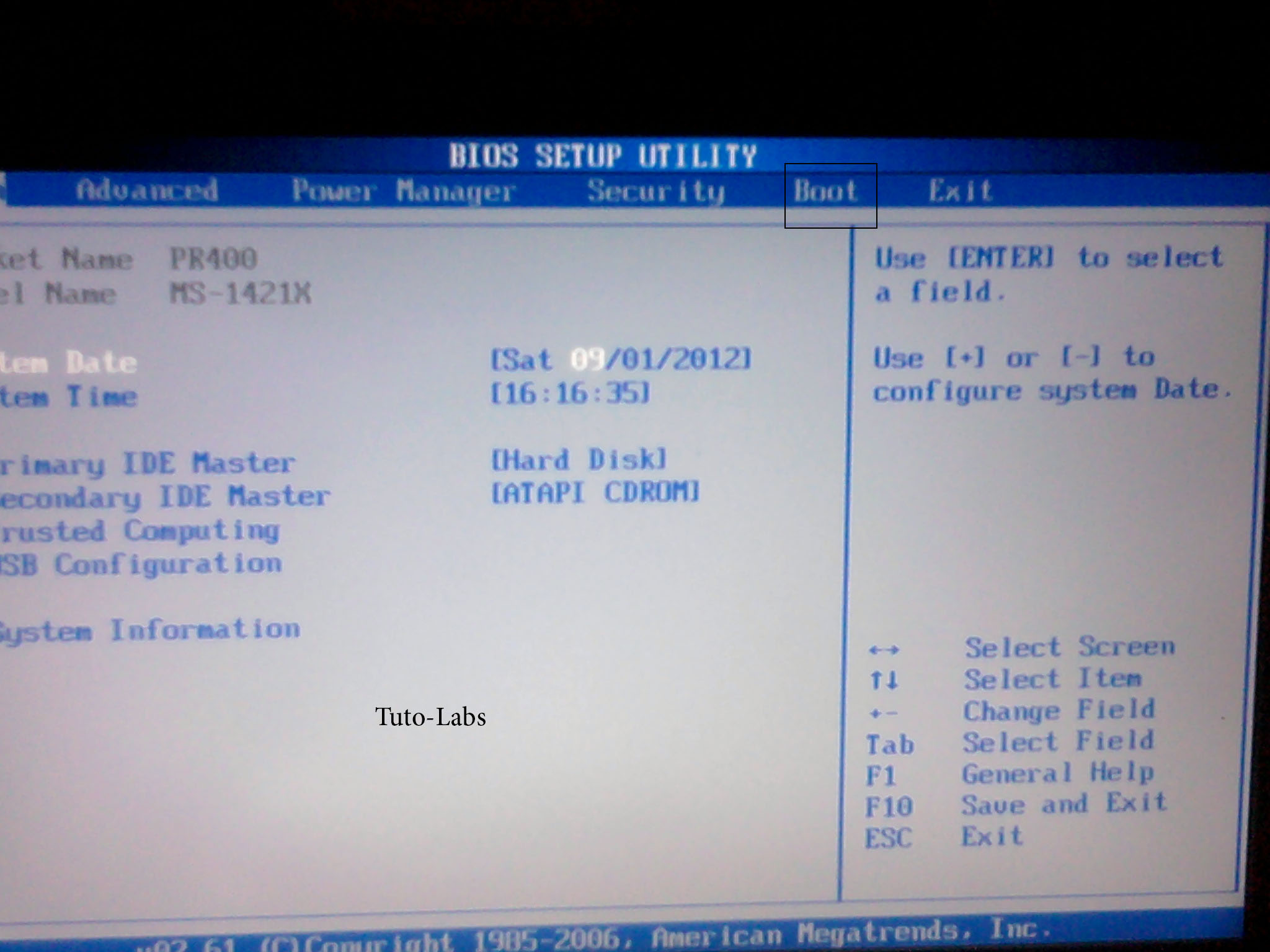
Choisir l'option Boot Device Priority :
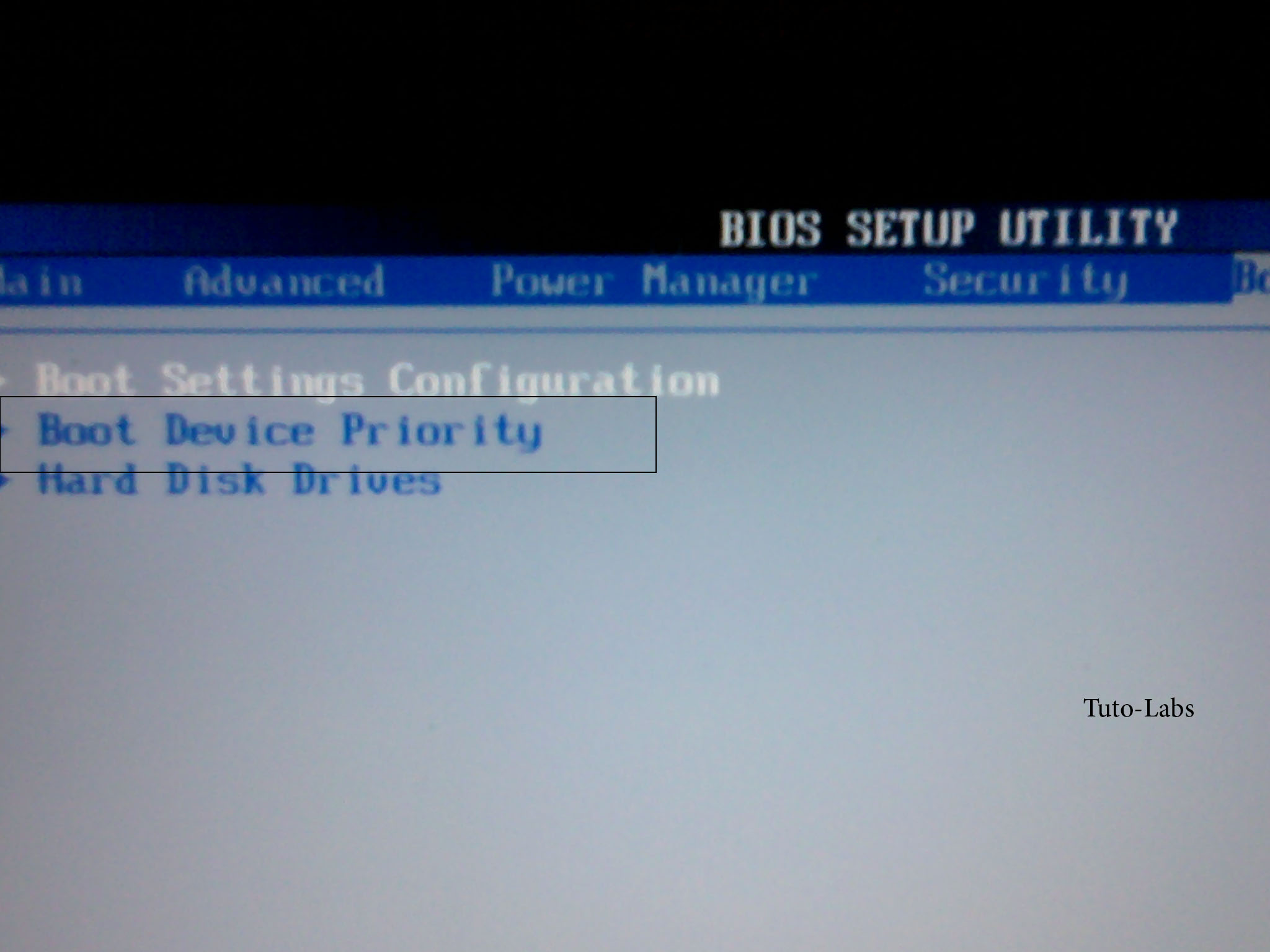
Faîte les réglages que vous souhaitez :
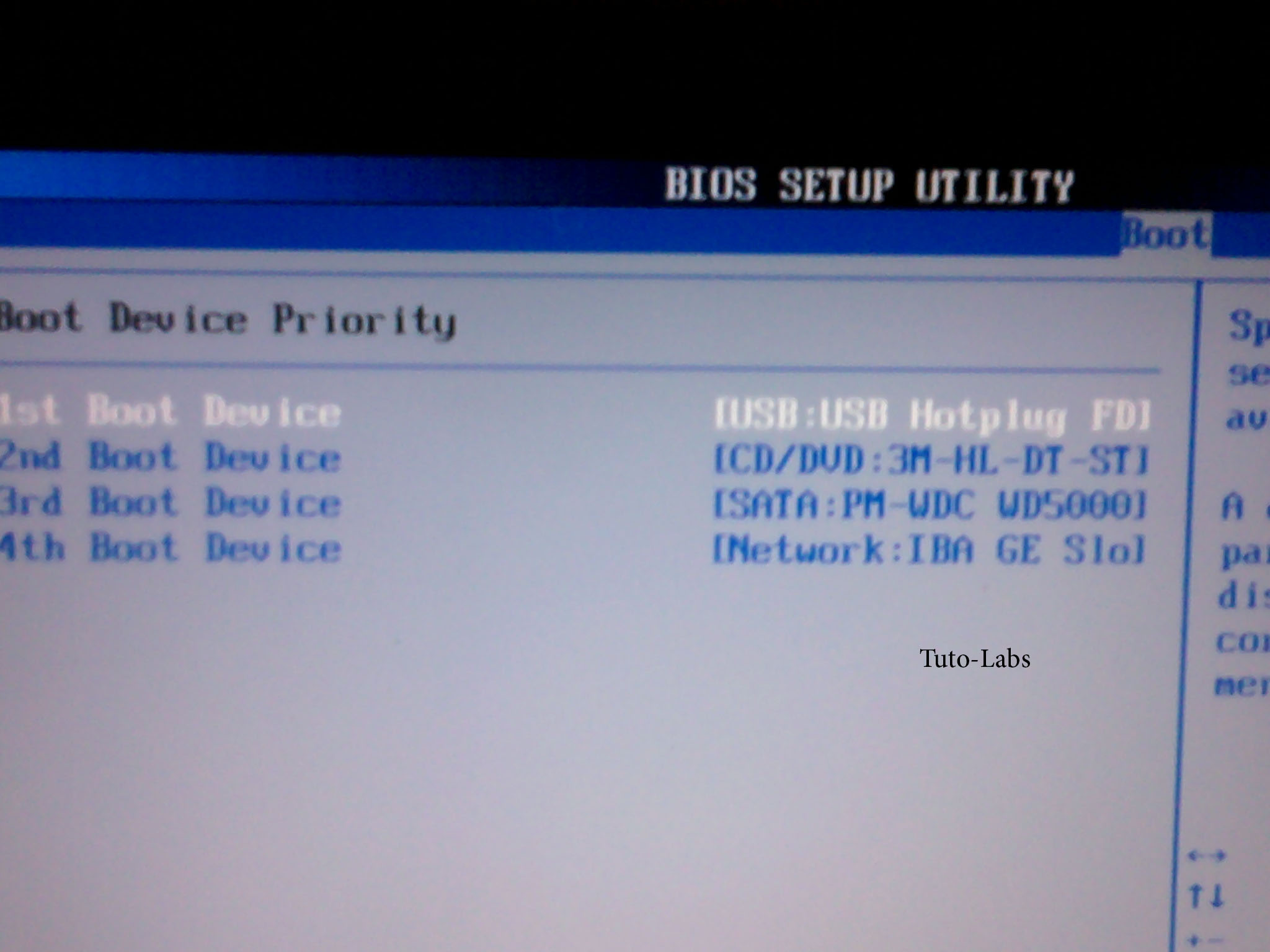
Validez et enfin quittez le BIOS en sauvegardant comme je vous ai dit tout à l'heure les paramètres.
Parfois dans certains ordinateurs, il se peux que lorsque vous appuyer sur F8 , vous tombez sur cette fenêtre :
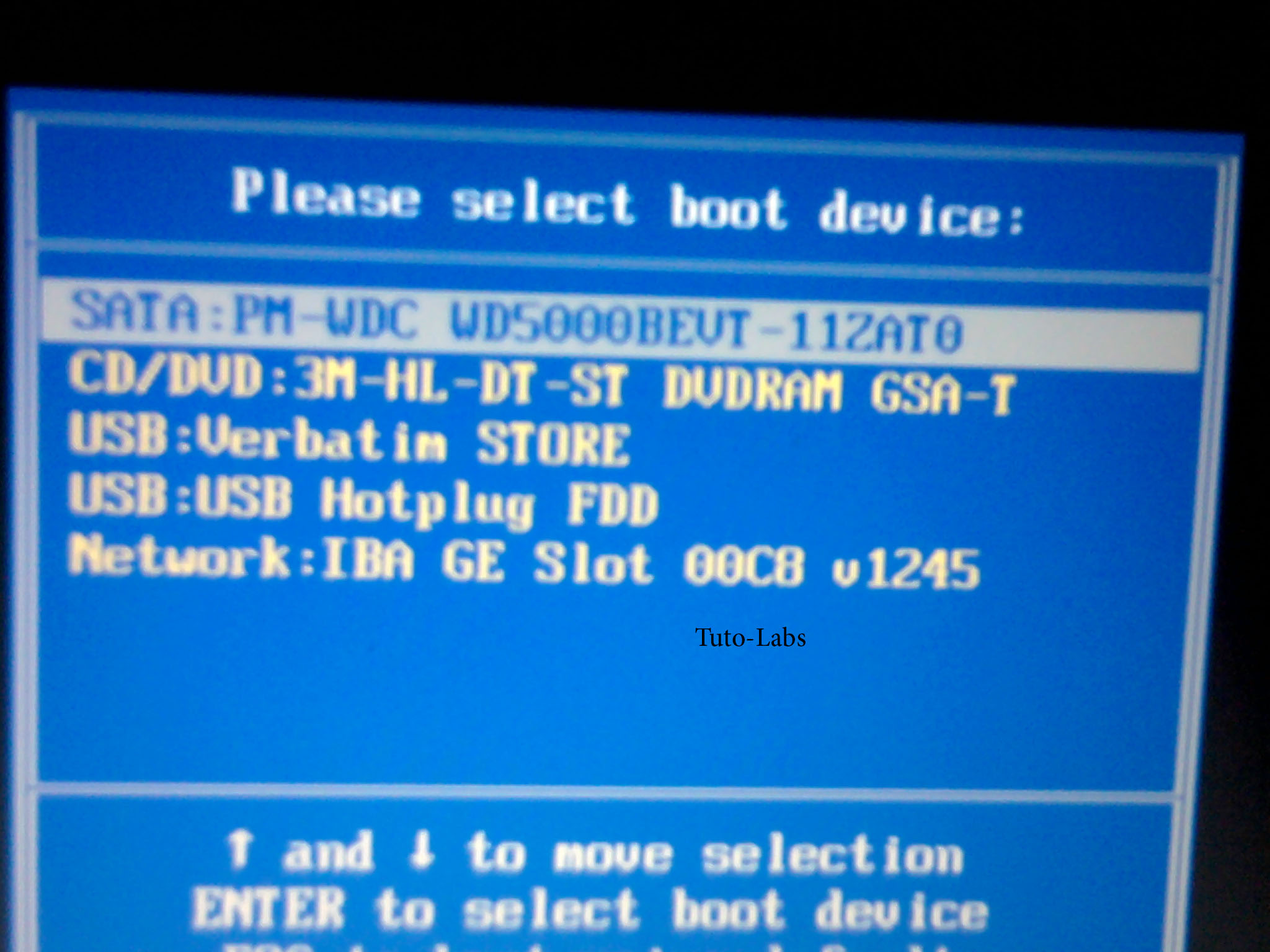
Cette fenêtre permet de choisir sur quelles fonctions vous voulez démarrer. Cela peut être pratique si l'on a peur de toucher au BIOS.
Cette fenêtre permet de choisir sur quelles fonctions vous voulez démarrer. Cela peut être pratique si l'on a peur de toucher au BIOS.
Je pense vous avoir tout dit au niveau du BIOS.
Désolé pour la qualité des photos, je l'ai prises avec mon téléphone portable
Installation de XP :
Une fois l'installation de tous ces parties, nous pouvons installer Windows XP:
Dans un premier temps, il faut mettre le cd de Windows XP dans votre ordinateur.
Ensuite, il va vous demander, d'appuyer sur n'importe quelle touche

Appuyer sur entrée pour commencer l'installation :
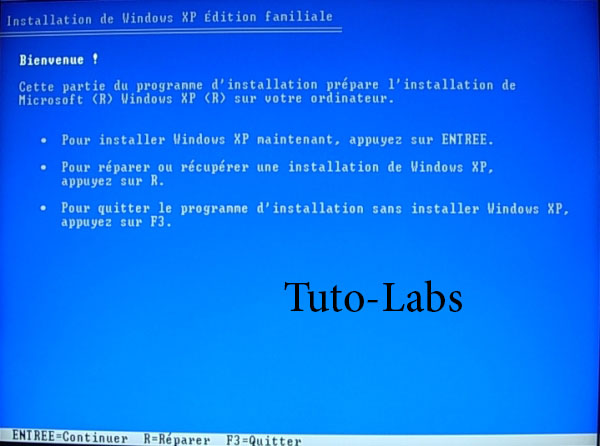
Appuyer sur entrée pour commencer l'installation :
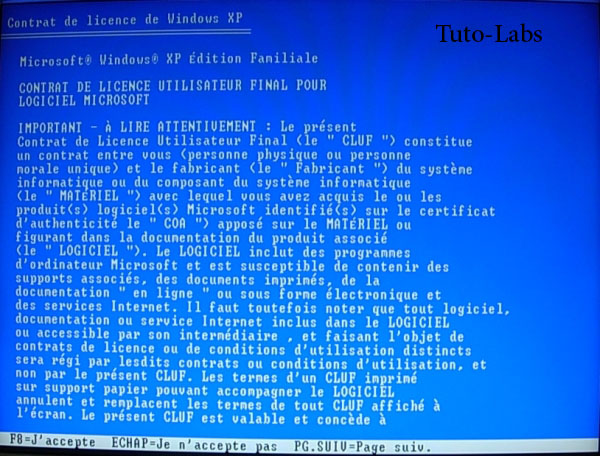
Choisissez le bon disque dur, où vous voulez installer Windows XP :

Nous avons déjà formater le disque D, donc on va conserver :
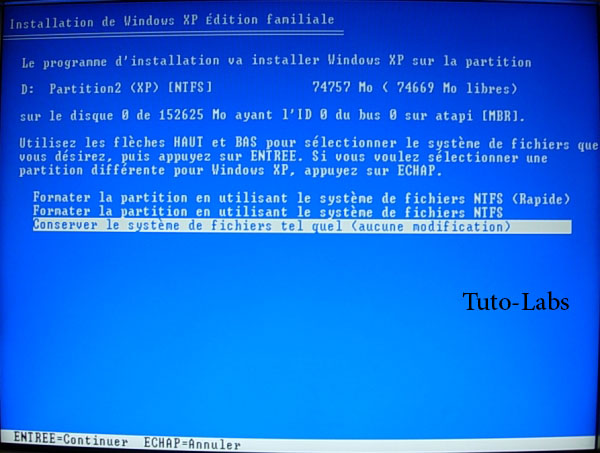
Laisser faire le reste.
Prenez un bon petit café, Windows se charge du reste tout seul.
Installer VistaBootPRO 3.3 :
Dans un premier temps, pensez à prendre les drivers nécessaire pour installer le wifi.
Ensuite télécharger VistaBootPro : http://www.clubic.com/telecharger-fiche33797-vistabootpro.html
Il faut aussi installer Microsoft.NET Framerwork 2.0 .
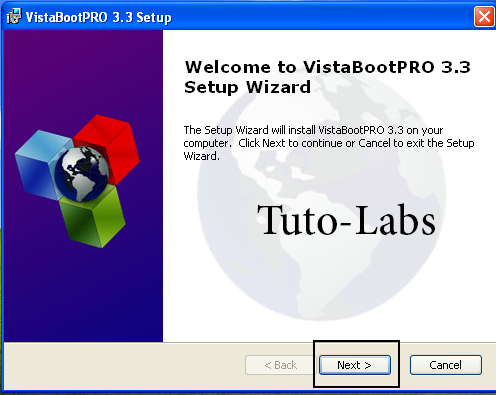
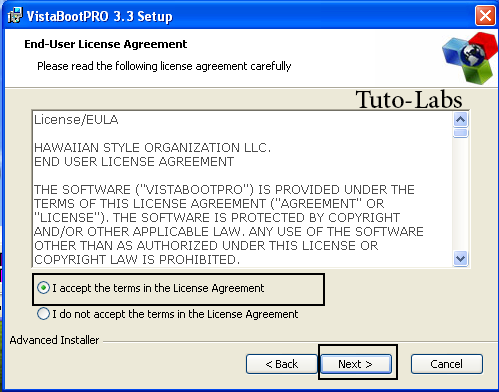
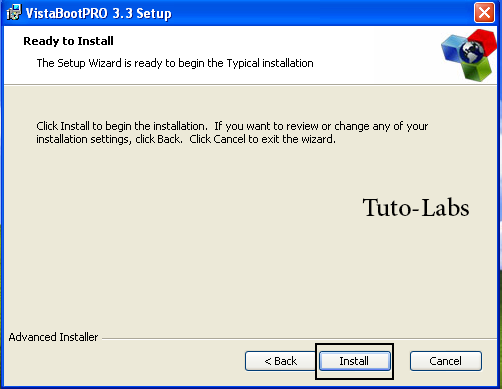
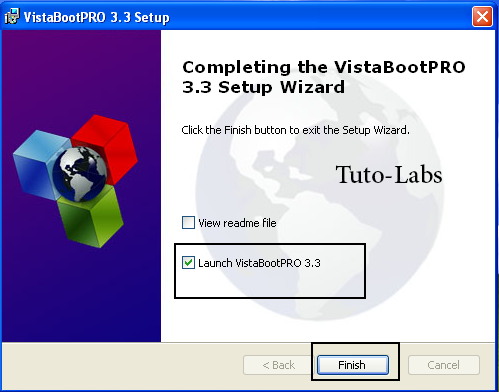
Vista Boot se lance, dirigez vous vers Manage OS entities
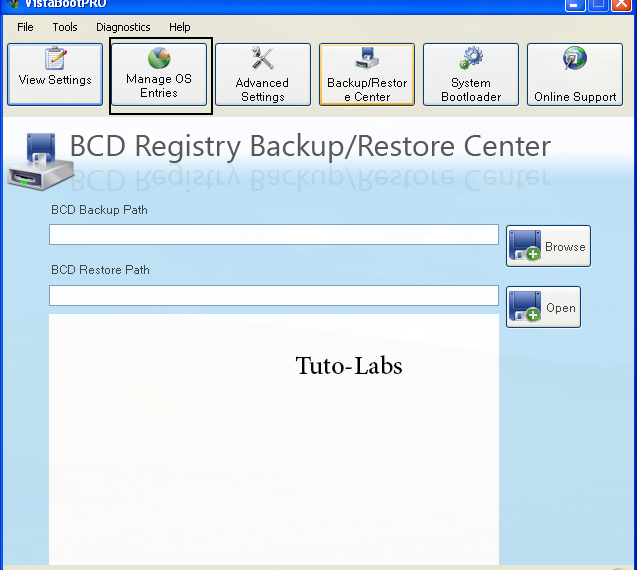
Ensuite Add new os :
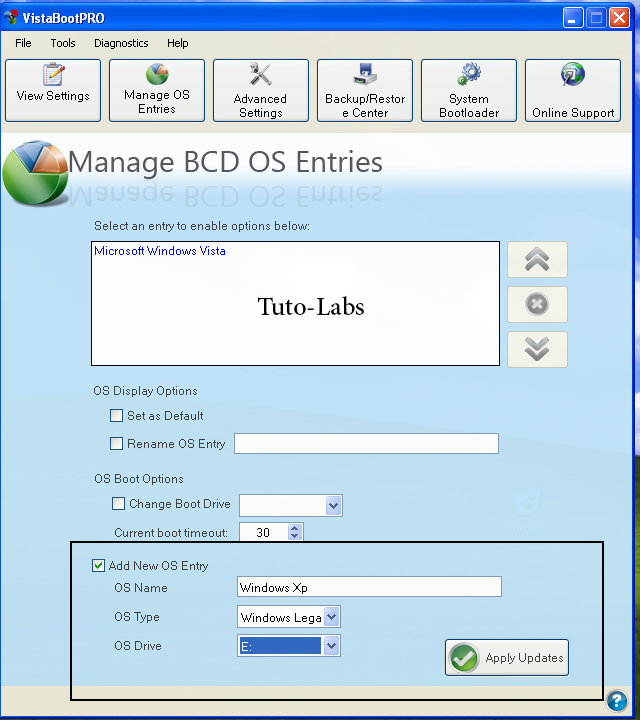
Puis Apply update
Enfin rendez vous dans system bootloader
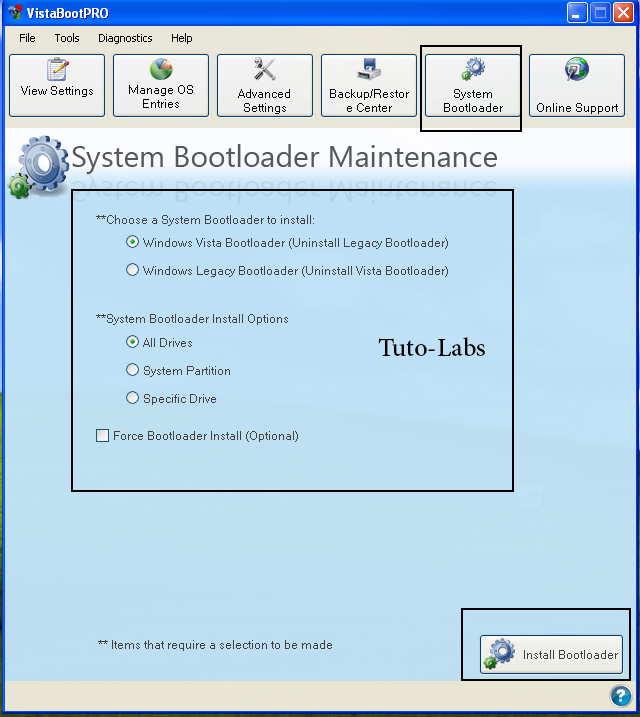
Choisissez les mêmes configurations que moi et installez bootloader
L’installation est passée avec succès. Le résultat sera visible au démarrage de l’ordinateur.
Vérification:
Et voilà le gestionnaire de démarrage Windows avec le choix entre Windows Vista et Windows Xp
On va essayer de démarrer Windows vista. Le démarrage passe sans problème.

Essayons de redémarrer cette fois-ci Windows XP.
On peut donc voir que pour redémarrer sous xp, il y a des erreurs c'est normal. Pas d'affolement.
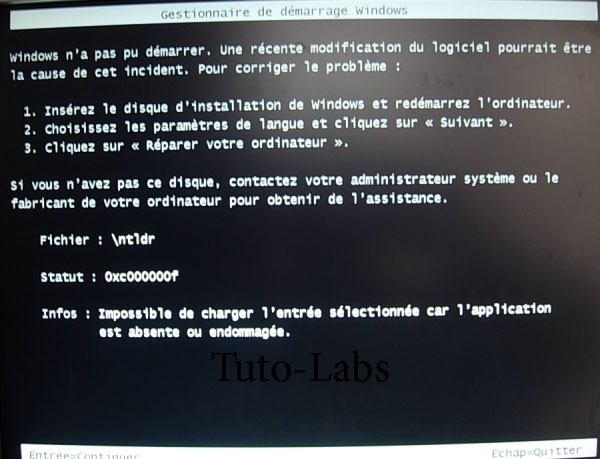
Dans un premier temps, vous devez ALT.
Ensuite, il faudra aller dans Outils->Options des dossiers:
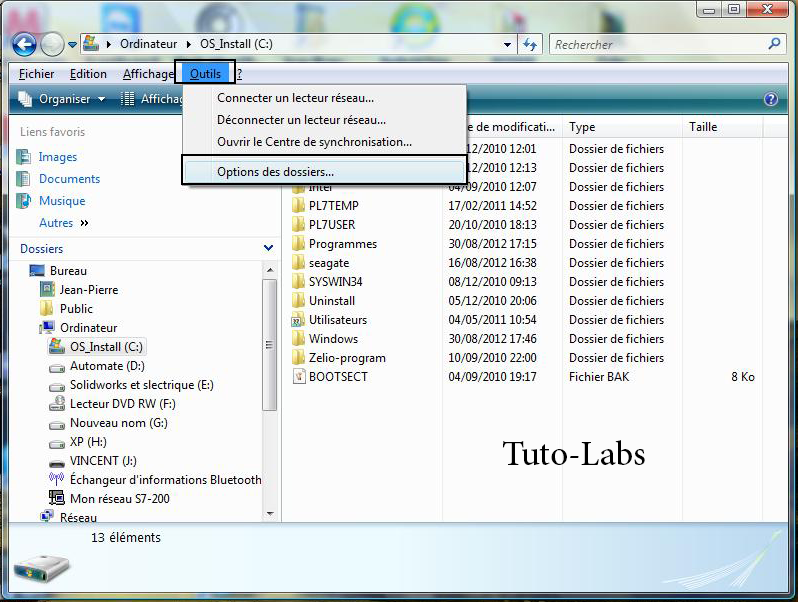
Ensuite Affichage et cocher la case : afficher les fichiers et dossiers
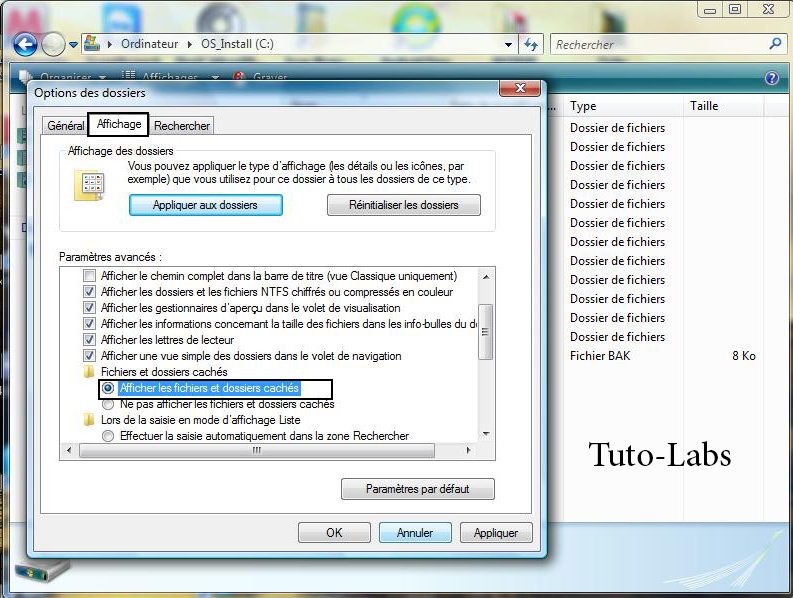
Dans la barre de recherche on va entrer ntldr.
De la même manière, on va chercher le fichier dans la barre de recherche.
Si ces deux fichiers, vous ne les trouvez pas, je vais vous passer un lien avec :
Enfin, nous allons copier ces deux fichiers dans le disque dur où vous avez installé votre Windows Xp :
http://rapidgator.net/file/38361972/BDtamzOh0PY_ntdetect_ntldr.zip.html
Et voilà au prochain démarrage de l’ordinateur on peut choisir entre Windows Vista et Windows XP et cette fois-ci Windows XP marchera aussi.
Conclusion:
Voilà, j'espère que ce tuto vous aura servi.
J'ai passé un long moment à faire cette mise en page et à prendre les photos
Je vais vous présenter un nouveau tutoriel.
On va voir comment installer xp, alors que nous avons déjà vista sur notre ordinateur.
J'ai réalisé ce tutoriel car j'en ai trouvé sur le net mais pas assez complet. C'est pour cela, je vais essayez d'être complet.
Me direz-vous, de nos jours, tout le monde à Windows Seven, xp ou linux d'installé sur leurs machines.
Sauf que certaines personnes sont encore restées sous Vista


Création de la partition sous vista:
Dans un premier temps, nous allons créer une partition pour mettre xp dedans?
Donc pour cela, il faut : Démarrer -> Clique droit sur Ordinateur -> Gérer :
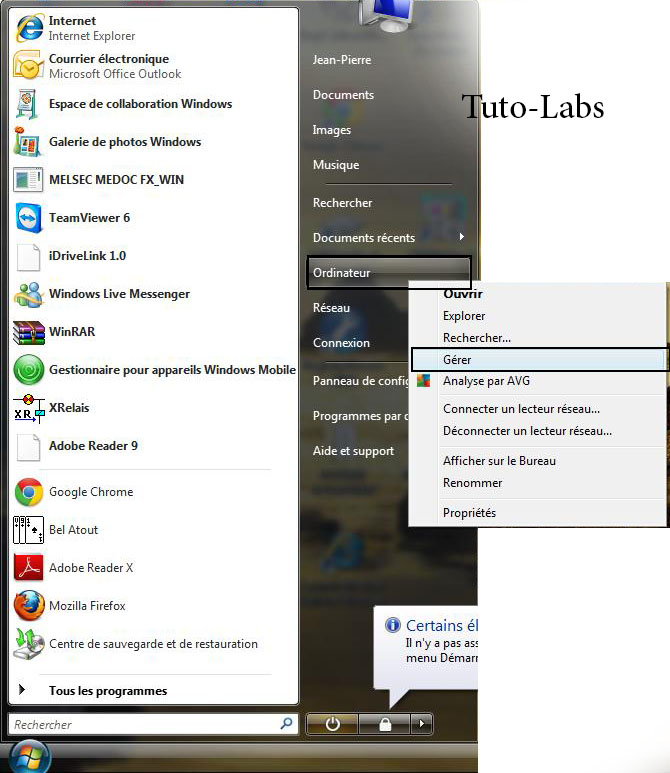
Cette fenêtre apparaîtra :
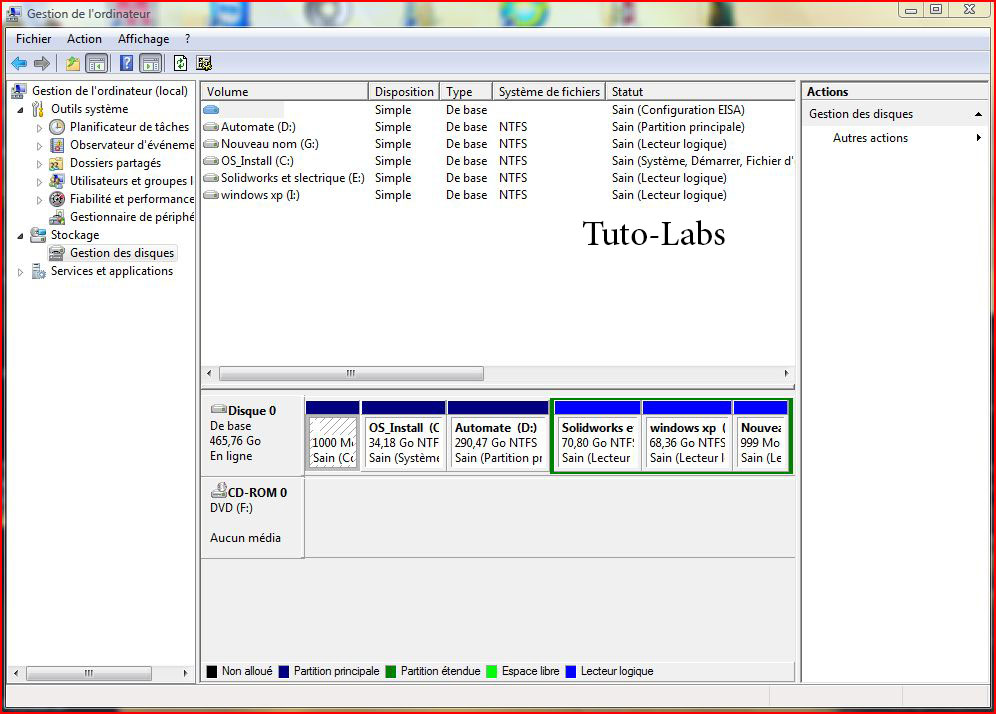
Ensuite clique droit sur le disque dur qui vous intéresse. Ici pour moi c'est celui qui a 68.65 Go :
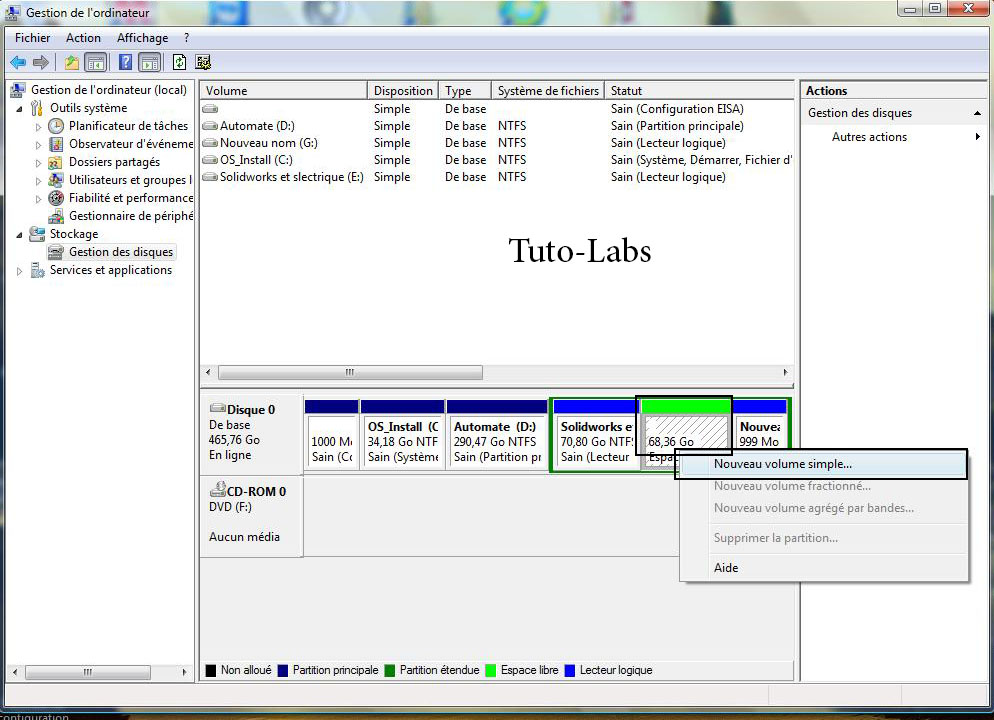
Cette fenêtre va apparaître :
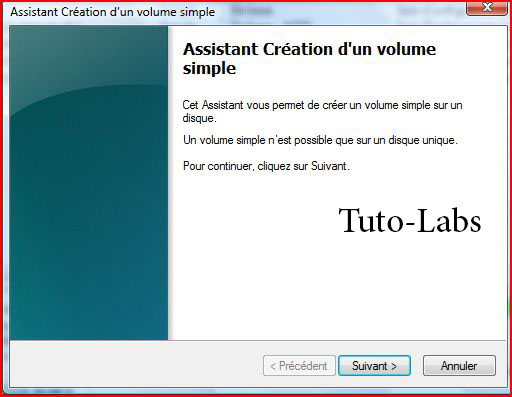
Cliquez sur suivant.
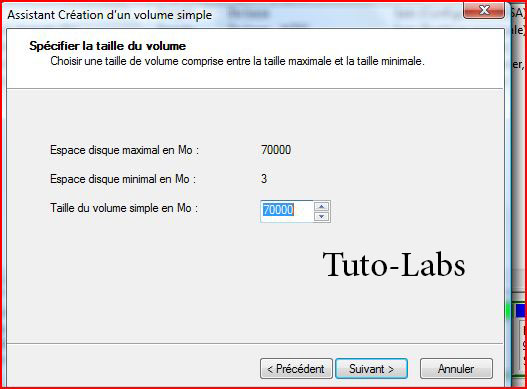
Allouer 70 Go d'espace, c'est suffisant pour Windows Xp
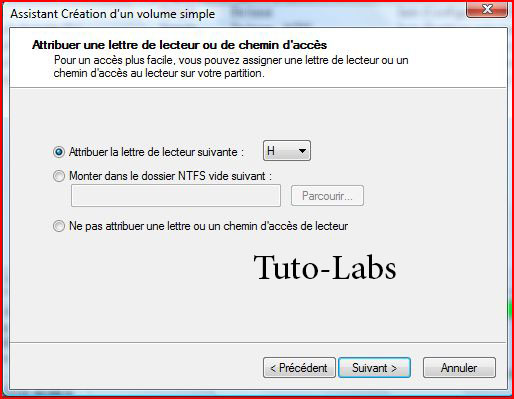
Ensuite, cliquez sur suivant :
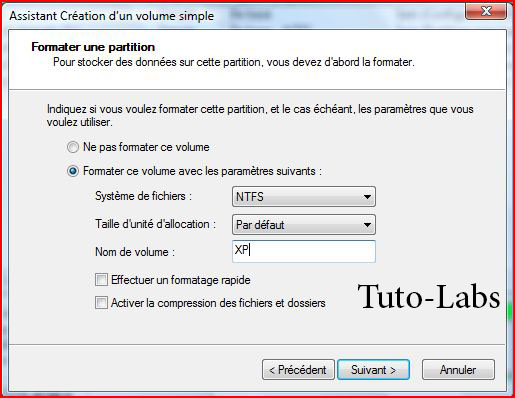
On va lui donner un nom et on va formater par la suite.
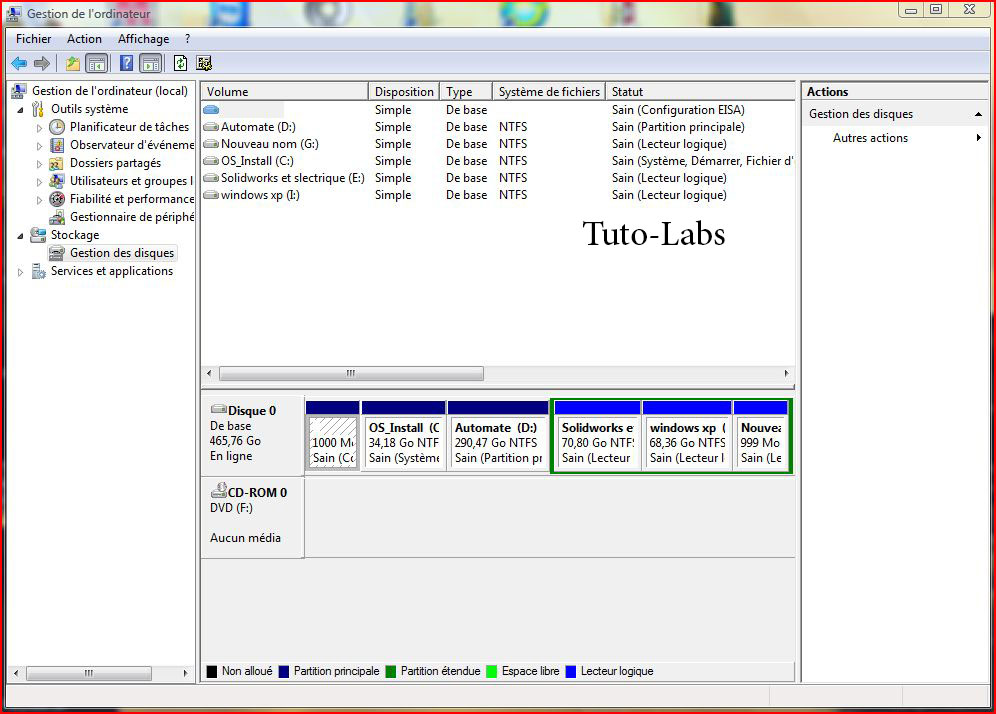
Comme vous pouvez le voir, vous avez bien partitionné votre disque dur.
Direction le BIOS:
Il faut aller dans le BIOS pour deux choses à réaliser. Il faut aller dans le BIOS pour deux choses à réaliser.
Mais qu'est ce que le BIOS me direz-vous :
- Code: Select All Code
Le BIOS (Basic Input Output System) est un petit programme situé dans plusieurs types de mémoires différentes : une partie dans une mémoire ROM (Read Only Memory), cette partie est non modifiable (il s'agit du boot block). La deuxième partie du BIOS se situe dans une mémoire dont le contenu est modifiable (l'EEPROM). C'est cette partie que l'on modifie lorsqu'on parle du terme "flashage". La troisième partie du BIOS se situe dans la mémoire CMOS, cette mémoire contient tous les paramètres du BIOS. Effacer cette mémoire est sans danger (lorsque l'on enlève la pile de la carte mère, on efface la mémoire CMOS), mais tous les paramètres du BIOS devront être reconfigurés !
Pour communiquer avec les périphériques matériels, un système d'exploitation utilise les pilotes. Il charge les pilotes à chaque démarrage. Seulement comment charger un pilote de disque dur par exemple si celui-ci n'a pas été amorcé ?
C'est en fait le rôle du BIOS. Le BIOS va charger tous les périphériques de base et effectuer un test du système. Cette phase de démarrage est appelée POST (Power On Self Test)
Définition dont je me suis servis lors d'un tp, en première année de BTS. :) :)
Pour accédez dans le BIOS, il suffit de faire F8, parfois appuyer sur la touche supprimer mais tout dépend de votre ordinateur.
Donc dans un premier temps, il faut que nous allons dans le BIOS donc pour changer quelque chose en rapport avec votre disque dur.
Parfois les disques dur sont mis en ATA et c'est pour cette raison que lorsque vous essayez d'installer Xp en dual boot, ce dernier ne reconnait aucun disque sur votre ordinateur.
Cependant vous avez correctement créer vos partitions juste avant.
Pour que Windows Xp reconnaisse vos partitions, il faut tout simplement passez votre disque dur en IDE dans le Bios (je vais mettre les images ) :
Donc pour commencez vous aurez la page principal du BIOS. Il faut donc aller sur Advanced :
Une fois sur les paramètres avancés, il faut aller sur IDE Configuration :
Donc maintenant, avec l'aide des flèches directionnelles, il faut se rendre sur configure sata as.
Appuyez sur Entrée, cette fenêtre apparaîtra :
Prenez IDE.
Enfin, pour terminer, rendez-vous dans le tout dernier menu du BIOS pour quitter en sauvegardant les paramètres changés.
Première étape, pour le BIOS.
Commençons la deuxième étape :
Maintenant nous allons voir comment changer le démarrage de l'ordre des différents matériels :
Pour cela, il faut vous rendre dans le BIOS et aller dans le menu Boot :
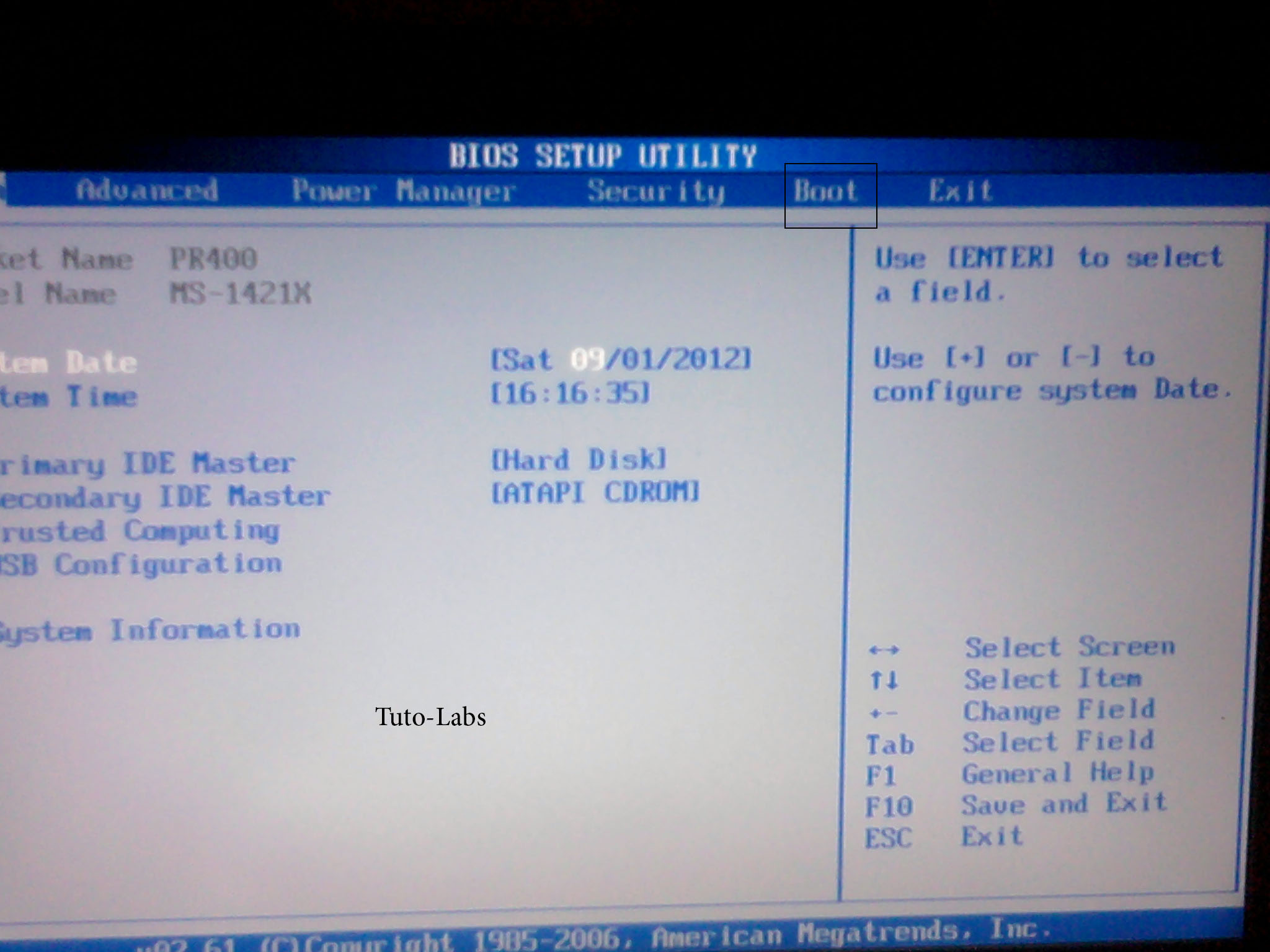
Choisir l'option Boot Device Priority :
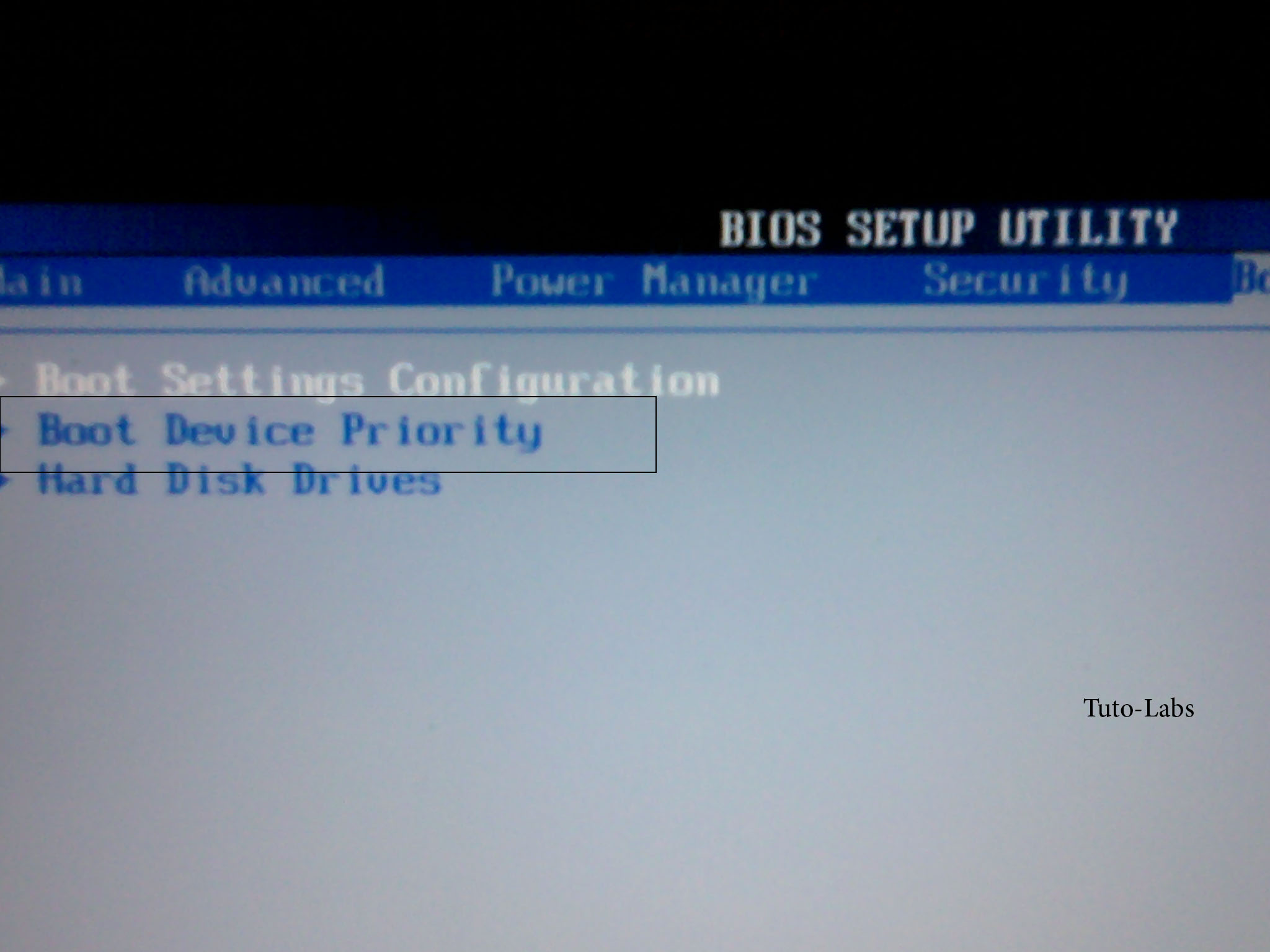
Faîte les réglages que vous souhaitez :
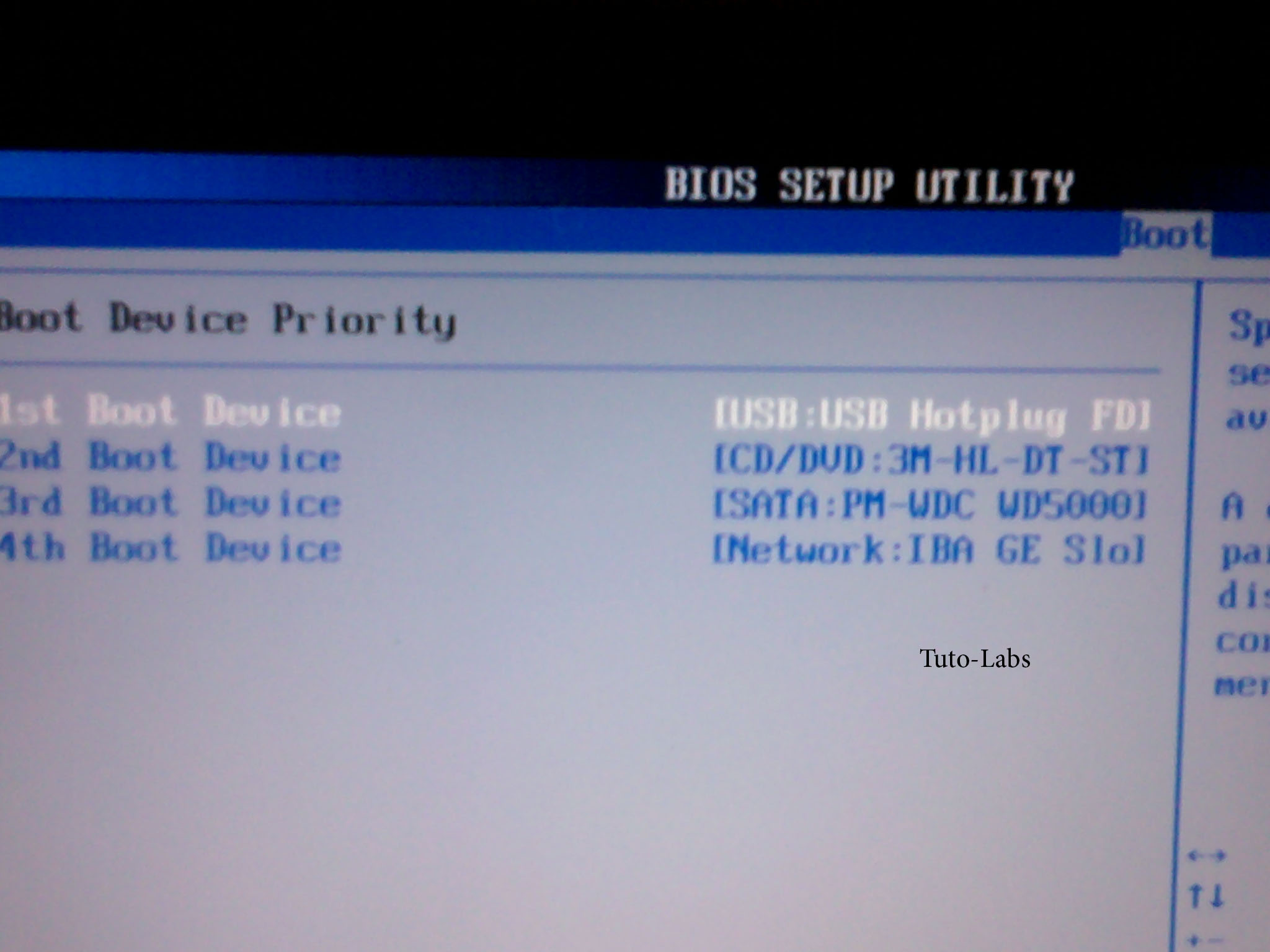
Validez et enfin quittez le BIOS en sauvegardant comme je vous ai dit tout à l'heure les paramètres.
Parfois dans certains ordinateurs, il se peux que lorsque vous appuyer sur F8 , vous tombez sur cette fenêtre :
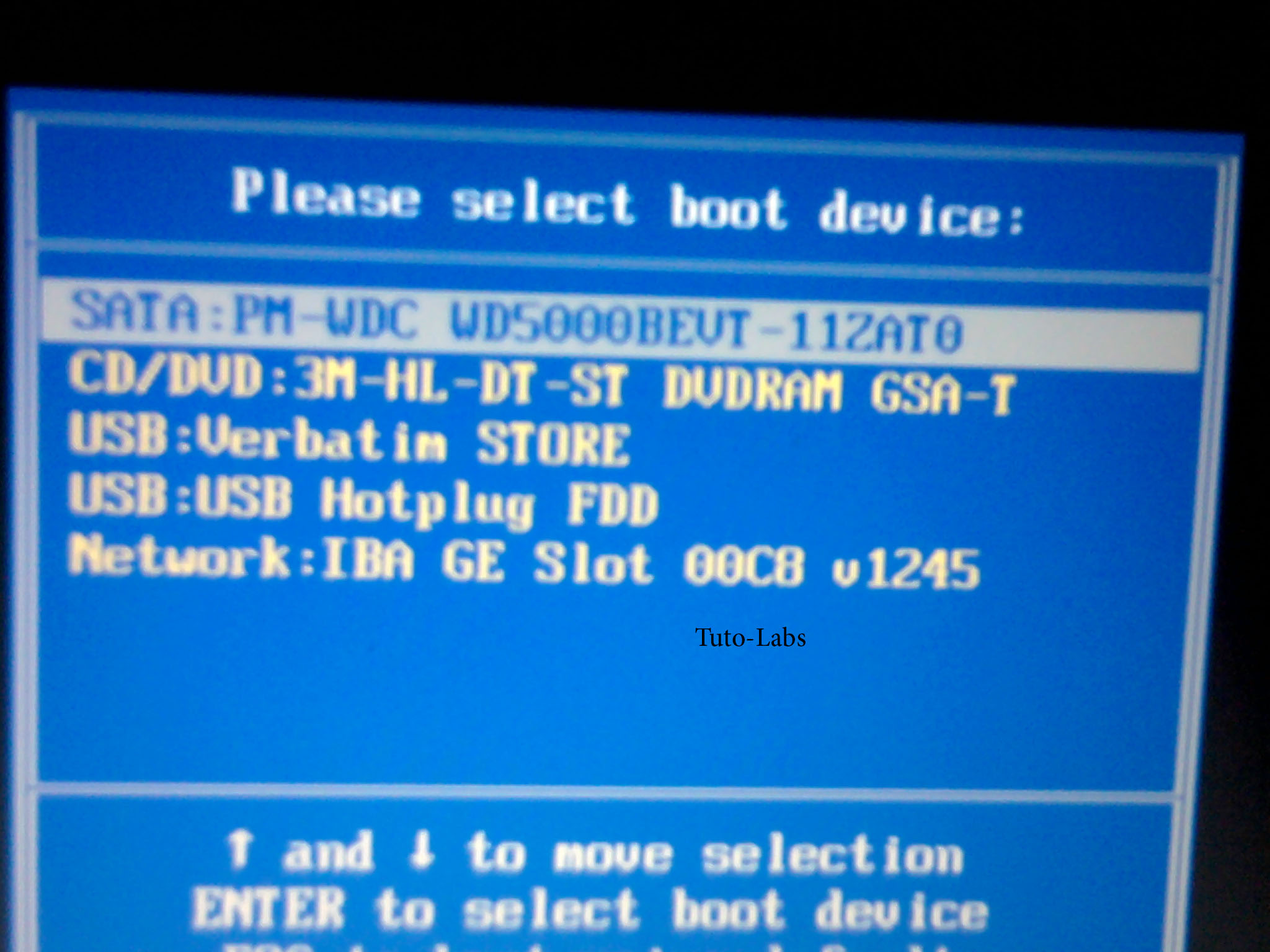
Cette fenêtre permet de choisir sur quelles fonctions vous voulez démarrer. Cela peut être pratique si l'on a peur de toucher au BIOS.
Cette fenêtre permet de choisir sur quelles fonctions vous voulez démarrer. Cela peut être pratique si l'on a peur de toucher au BIOS.
Je pense vous avoir tout dit au niveau du BIOS.
Désolé pour la qualité des photos, je l'ai prises avec mon téléphone portable
Installation de XP :
Une fois l'installation de tous ces parties, nous pouvons installer Windows XP:
Dans un premier temps, il faut mettre le cd de Windows XP dans votre ordinateur.
Ensuite, il va vous demander, d'appuyer sur n'importe quelle touche

Appuyer sur entrée pour commencer l'installation :
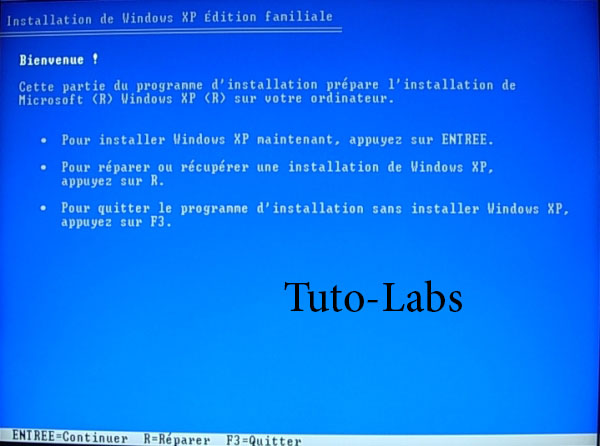
Appuyer sur entrée pour commencer l'installation :
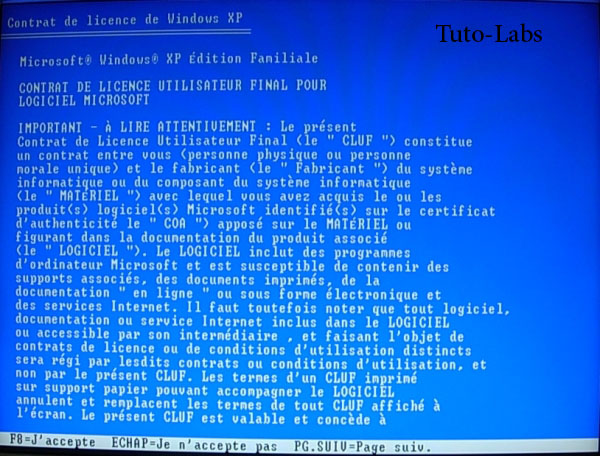
Choisissez le bon disque dur, où vous voulez installer Windows XP :

Nous avons déjà formater le disque D, donc on va conserver :
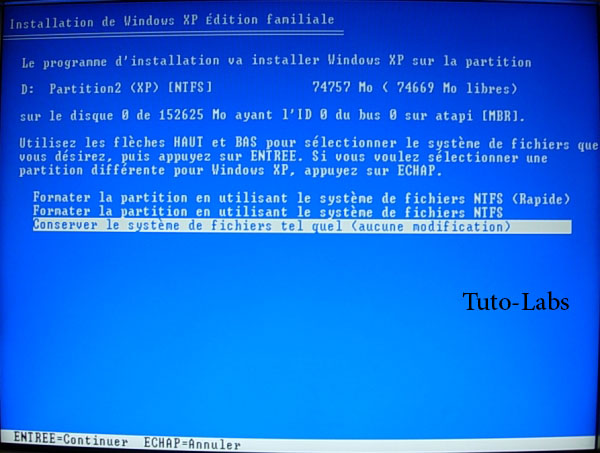
Laisser faire le reste.
Prenez un bon petit café, Windows se charge du reste tout seul.
Installer VistaBootPRO 3.3 :
Dans un premier temps, pensez à prendre les drivers nécessaire pour installer le wifi.
Ensuite télécharger VistaBootPro : http://www.clubic.com/telecharger-fiche33797-vistabootpro.html
Il faut aussi installer Microsoft.NET Framerwork 2.0 .
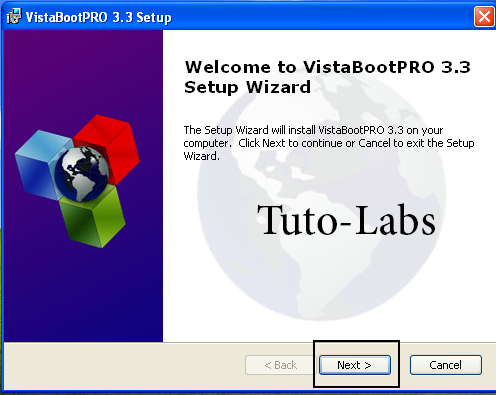
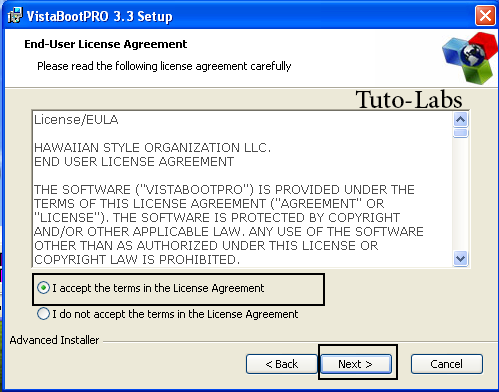
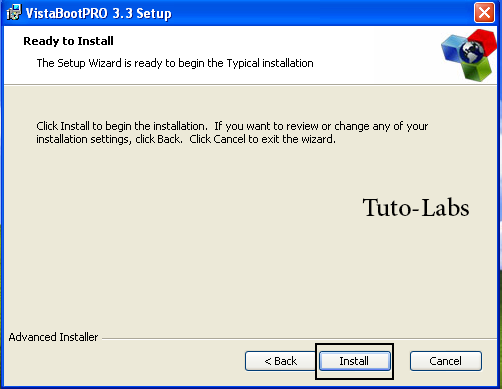
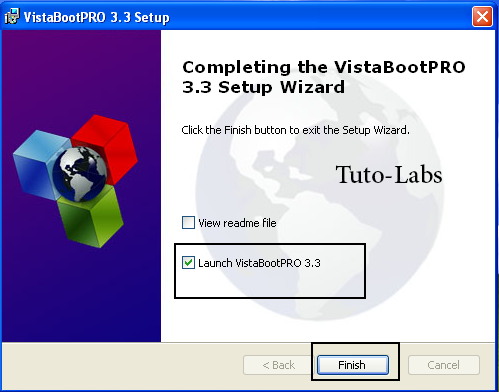
Vista Boot se lance, dirigez vous vers Manage OS entities
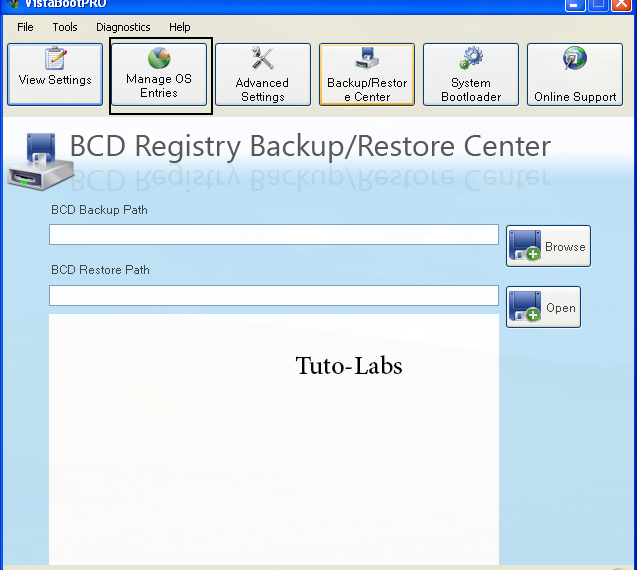
Ensuite Add new os :
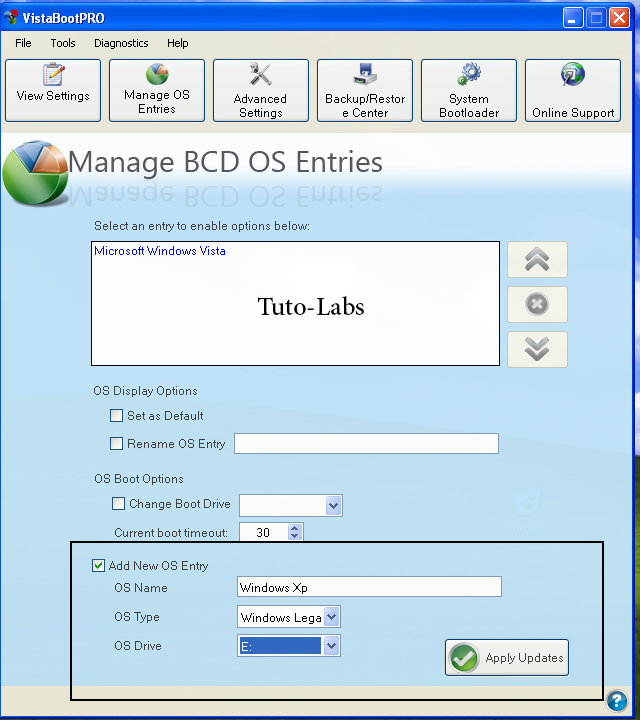
Puis Apply update
Enfin rendez vous dans system bootloader
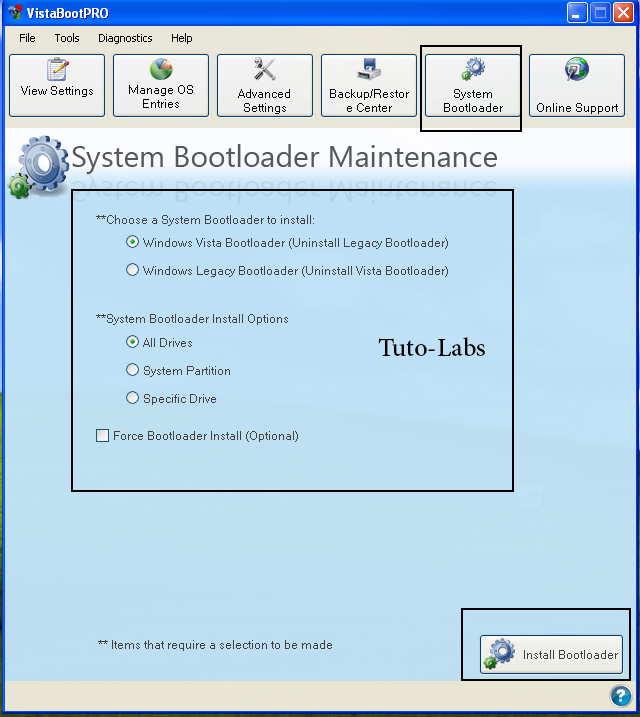
Choisissez les mêmes configurations que moi et installez bootloader
L’installation est passée avec succès. Le résultat sera visible au démarrage de l’ordinateur.
Vérification:
Et voilà le gestionnaire de démarrage Windows avec le choix entre Windows Vista et Windows Xp
On va essayer de démarrer Windows vista. Le démarrage passe sans problème.

Essayons de redémarrer cette fois-ci Windows XP.
On peut donc voir que pour redémarrer sous xp, il y a des erreurs c'est normal. Pas d'affolement.
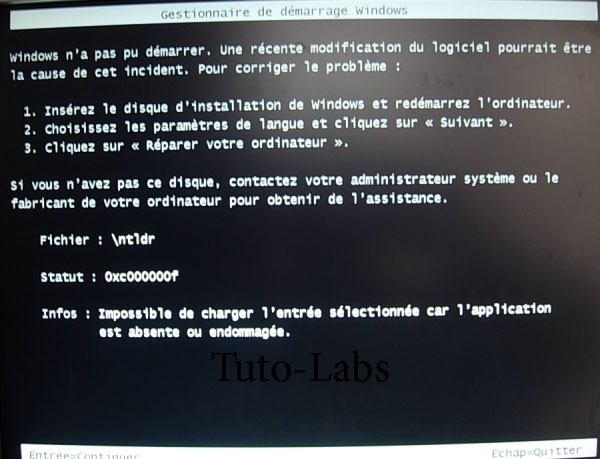
Dans un premier temps, vous devez ALT.
Ensuite, il faudra aller dans Outils->Options des dossiers:
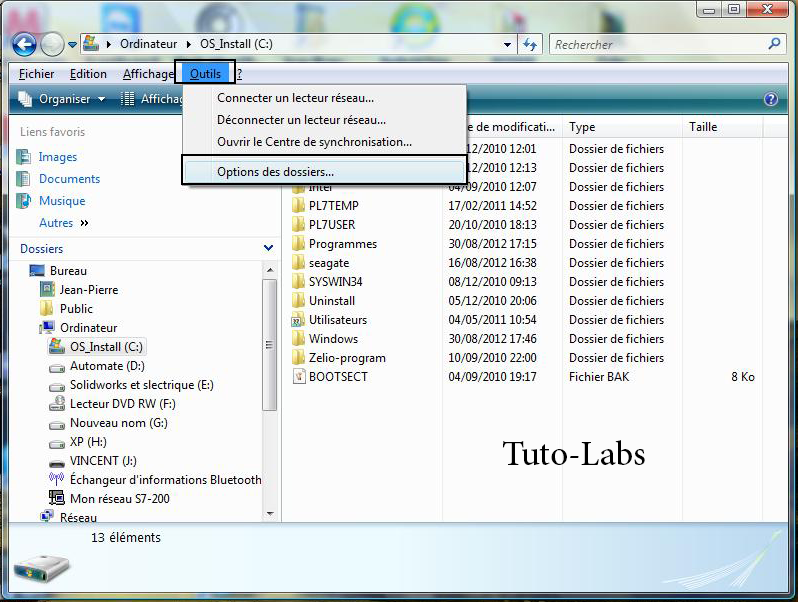
Ensuite Affichage et cocher la case : afficher les fichiers et dossiers
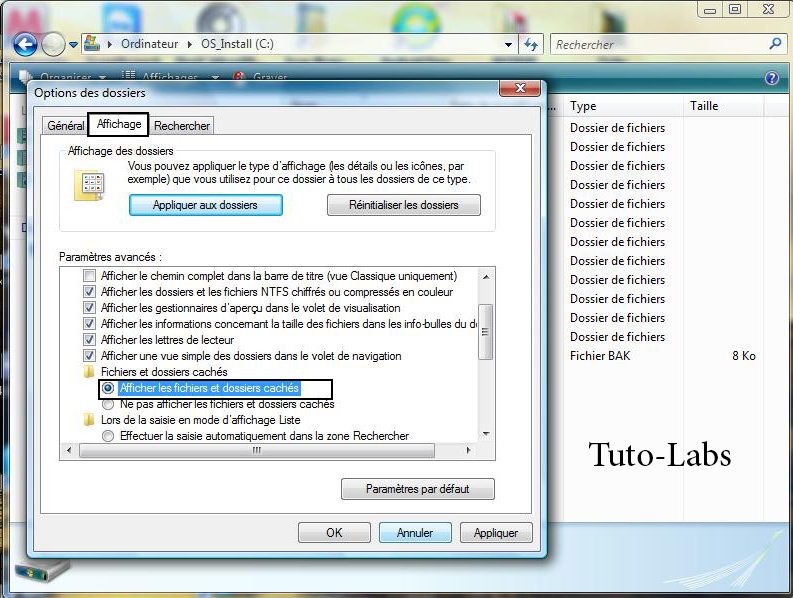
Dans la barre de recherche on va entrer ntldr.
De la même manière, on va chercher le fichier dans la barre de recherche.
Si ces deux fichiers, vous ne les trouvez pas, je vais vous passer un lien avec :
Enfin, nous allons copier ces deux fichiers dans le disque dur où vous avez installé votre Windows Xp :
http://rapidgator.net/file/38361972/BDtamzOh0PY_ntdetect_ntldr.zip.html
Et voilà au prochain démarrage de l’ordinateur on peut choisir entre Windows Vista et Windows XP et cette fois-ci Windows XP marchera aussi.
Conclusion:
Voilà, j'espère que ce tuto vous aura servi.
J'ai passé un long moment à faire cette mise en page et à prendre les photos

-
 vincent33
Gamer du Dimanche
vincent33
Gamer du Dimanche
- Messages: 38
- Inscription: 01 Mai 2011, 06:55
- Pays: France
- Sexe: Homme
1 message
• Page 1 sur 1
